Содержание
В программе ФотоМАСТЕР вы справитесь с этой задачей за минуту! Попробуйте:
Для Windows 7, 8, 10, XP, Vista. Быстрая установка.
Подарите себе белоснежную улыбку!
Кто не мечтает об идеальной улыбке? К сожалению, природа наградила безупречными зубами не всех. Это не повод отчаиваться и прятать от камеры улыбку во время фотосессии. Из этой статьи вы узнаете, как отбелить зубы на фото буквально в 1 клик мыши! Вам нужно лишь скачать простой редактор фото и следовать советам из текста ниже.


Шаг 1. Начало работы
Запустите программу и откройте фотографию, которую хотите улучшить. Когда снимок появится в рабочей области, перейдите в раздел «Ретушь» . Выберите функцию «Идеальный портрет» .
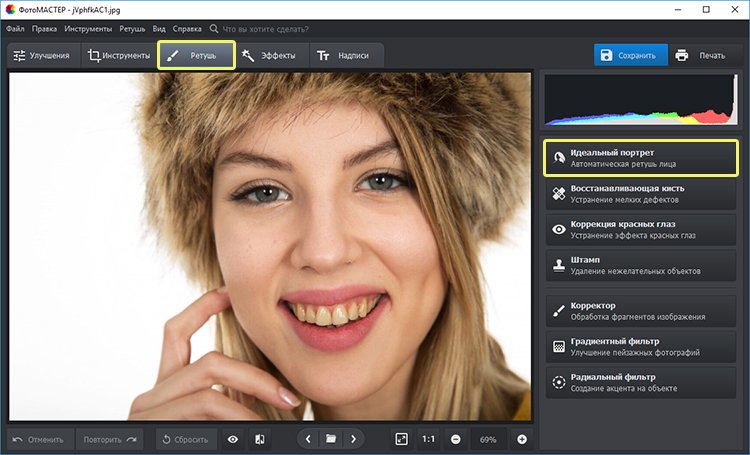
В разделе «Ретушь» выберите пункт «Идеальный портрет»
Шаг 2. Работа с пресетами
«ФотоМАСТЕР» — умная программа, поэтому возьмет большую часть работ по улучшению снимка на себя. На панели справа появится список доступных для улучшения портрета готовых стилей, позволяющих преобразить фотографию в один клик. С их помощью вы сможете в целом улучшить снимок, добавить загар, подчеркнуть глаза, губы. В подборке представлено два стиля для преображения исключительно улыбки:
- выберите пресет «Отбеливание зубов», если нужно обработать только зубы на снимке.
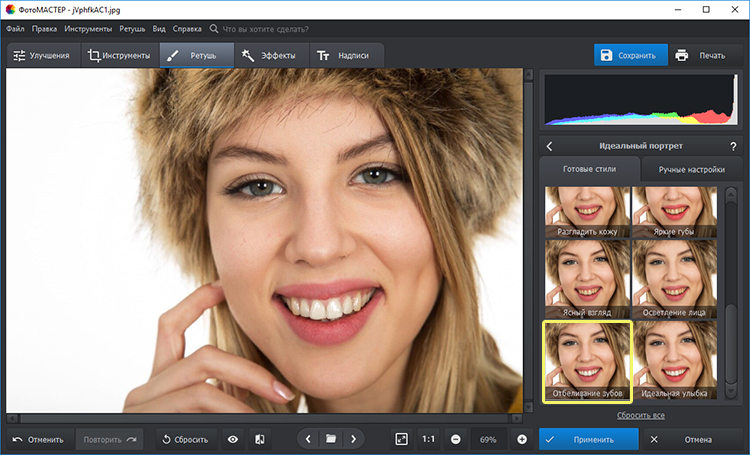
- активируйте пресет «Идеальная улыбка», если хотите подойти к обработке комплексно. В таком случае программа обработает не только зубы, но и губы.
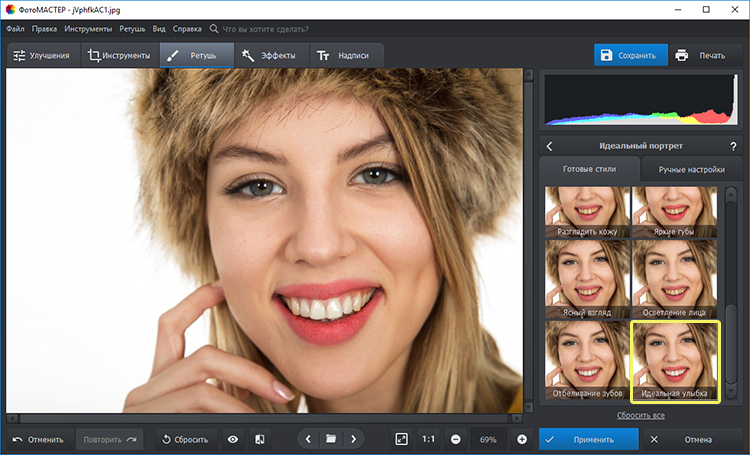
Щелкните по подходящему варианту и оцените изменения в окне просмотра.
На зубах есть ярко выраженные темные пятна или сколы? Избавьтесь от них! Сделать это позволит инструмент «Штамп». Настройте кисть: она должна быть чуть-чуть больше проблемного участка. Затем зажмите левую кнопку мыши и аккуратно закрасьте пятно на фотографии. Когда отпустите мышь, на фото появятся два контейнера. Ухватите тот, от которого идет стрелочка, и перетащите его на место, которое нужно скопировать.
Шаг 3. Ручные настройки
Вы узнали, как отбелить зубы на фото без фотошопа в автоматическом режиме. Иногда этого мало и, как следствие, требуется дополнительная обработка. В таких случаях можно обратиться к «Ручным настройкам» . В этой вкладке вы увидите множество бегунков, отвечающие за разные составляющие портрета:
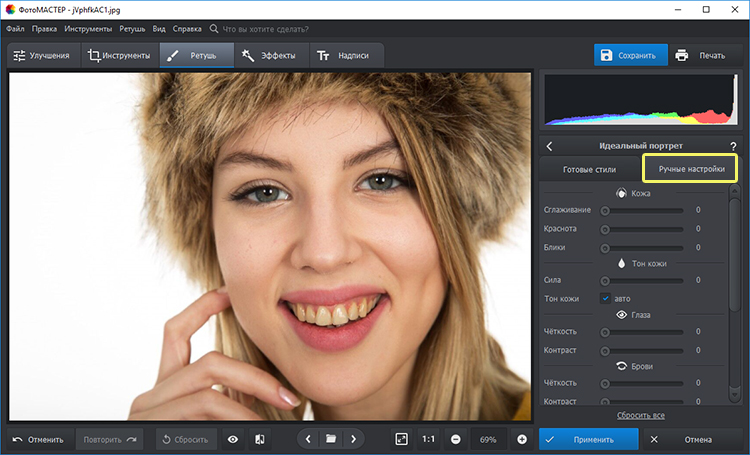
Вы можете настроить параметры фото вручную
При работе с функцией «Идеальный портрет» вам не потребуется самостоятельно выделять ту или иную область фото для редактирования. «ФотоМАСТЕР» автоматически умеет распознавать глаза, брови, губы и другие участки на фото и позволяет отдельно друг от друга корректировать их на снимке. Просто начните тянуть бегунок на нужной шкале в правую сторону и следите за изменениями на экране.
Коррекцию улыбки вы можете произвести с помощью шкалы «Белизна» . Ее вы найдете в блоке «Зубы» в самом конце списка. Чем больше в правую сторону вы будете передвигать бегунок, тем светлее будут становиться зубы.
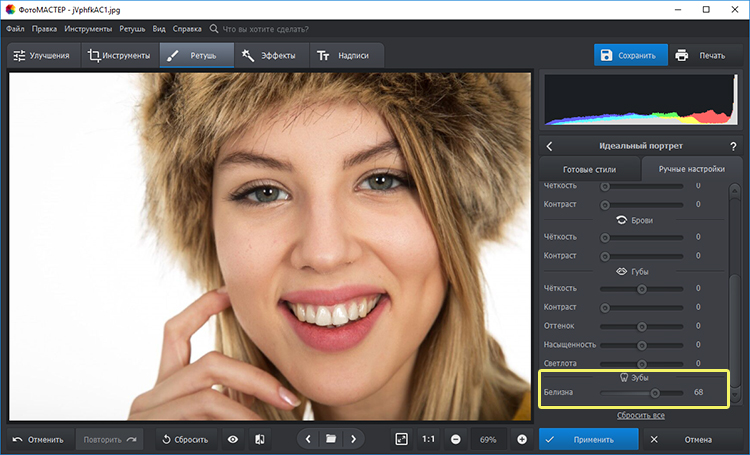
Изменяйте параметр «Белизна», чтобы сделать зубы светлее
Дополнительно «ФотоМАСТЕР» позволяет поработать с губами. Вы можете сделать их более контрастными и насыщенными, поиграть с оттенком, яркостью и четкостью.
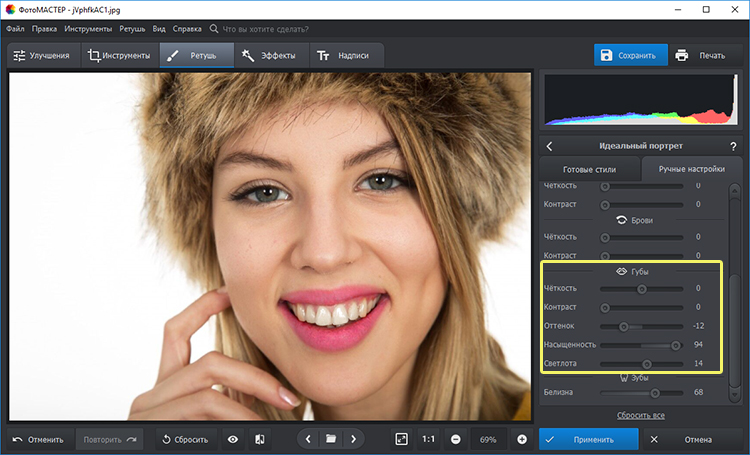
В фоторедакторе можно подправить макияж и даже сделать его с нуля
После проведения портретной съемки фотографы обычно тратят много времени на обработку лица модели. Часто требуется убрать покраснения и шелушения, а также сделать глаза более выразительными. При работе с «ФотоМАСТЕРОМ» это не станет проблемой, ведь поправить любой участок можно точно так же, как и зубы. Сравните:
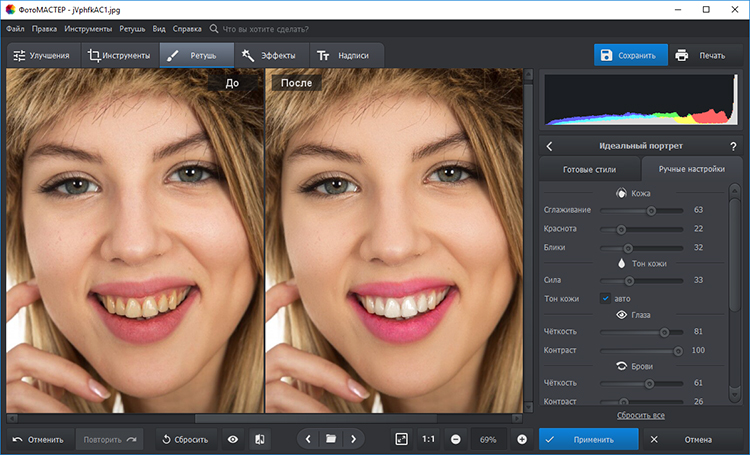
После обработки фотография стала выглядеть намного лучше
Ваши фотографии будут идеальны!
Все еще сомневаетесь в эффективности программы? Посмотрите видеоурок, в котором подробно показана работа с инструментом для отбеливания зубов на портретных фотографиях:
Программа «ФотоМАСТЕР» поможет быстро и легко не только отбелить зубы на фотографии, но и произвести комплексную ретушь. Установив редактор на ПК, вы сможете без проблем избавиться от мелких дефектов и крупных посторонних предметов, моментально менять фон на фотографиях, добавлять эффекты и выполнять цветокоррекцию. Попробуйте уже сегодня — скачайте программу с нашего сайта прямо сейчас и обработайте в ней любое фото!
Просто скачайте программу и следуйте инструкции ниже!
Нажимая на кнопку, вы скачиваете бесплатную версию Movavi Фоторедактора.*
Как делается отбеливание зубов на фото
Не все могут похвастаться белоснежной улыбкой, а иногда зубы на фото кажутся желтыми из-за освещения или неудачно подобранного баланса белого при обработке изображения. Для отбеливания зубов на фото воспользуйтесь Movavi Фоторедактором. При помощи этой программы можно не только ретушировать фотопортреты, но и накладывать макияж, применять художественные эффекты, стирать с фото ненужные объекты и многое другое.
Узнайте, как отбелить зубы на фотографии и сделать картинку приятнее, из инструкции ниже.
Установите Movavi Фоторедактор
Скачайте установочный файл на компьютер и запустите процесс установки. Следуйте инструкциям на экране. По завершении установки программа откроется автоматически.
Загрузите изображение в программу
Нажмите кнопку Открыть файл и выберите фото, которое нужно обработать, или просто перетащите картинку в окно программы.
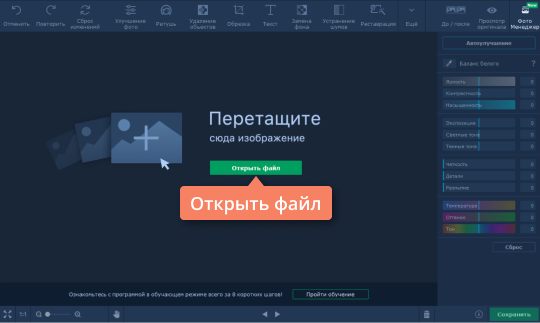
Отбелите зубы на фото
Перейдите во вкладку Ретушь и в разделе Рот выберите пункт Отбеливание зубов.

Установите нужные значения параметров Размер кисти и Интенсивность. Водите кистью по зубам, зажав левую кнопку мыши. Вы увидите, как зубы становятся белее. Если вы случайно вышли за границы зубов, воспользуйтесь инструментом Ластик. После получения желаемого результата нажмите кнопку Применить.

Сохраните отредактированный снимок
Нажмите кнопку Сохранить в правом нижнем углу окна программы. Выберите папку, при необходимости введите имя файла и сохраните изображение в нужном формате.
![]()

Сегодня многие используют свои смартфоны в качестве фотоаппарата. Это очень удобно: можно сделать снимок и тут же поделиться им со своими знакомыми. Новые приложения для обработки фотографий позволяют отредактировать снимок перед публикацией – фото можно обрезать, дополнить текстом, применить фильтры и так далее. Но как выбрать подходящее приложение, которое включало бы в себя весь необходимый функционал? FreelanceToday предлагает вашему вниманию 10 лучших Android-приложений для редактирования фотографий.

Мобильное приложение Bonfire Photo Editor стало очень популярным за счет потрясающих эффектов, которые можно применить при обработке фотографий. В распоряжении пользователя 110 уникальных эффектов и фильтров, которые смогут улучшить даже самый неудачный снимок. Работать с приложением очень легко – его продуманный интерфейс позволяет быстро настроить и применить нужный фильтр. Помимо основного функционала, в Bonfire Photo Editor есть ряд очень интересных эффектов, к примеру, фильтр Fancy, имитирующий акварельную живопись. Также стоит отметить фильтр, который автоматически находит и удаляет артефакты. Автоматическая ретушь фотографии позволяет мгновенно получить снимок высокого качества, даже если исходник имел много изъянов. Пользователь может воспользоваться функцией предварительного просмотра, сравнить исходное и обработанное фото, и затем опубликовать его в Facebook, Twitter, Instagram и Whatsap.
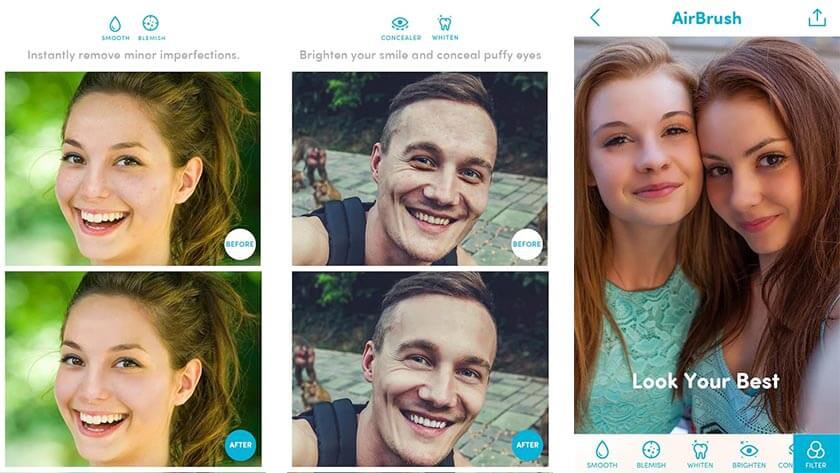
Тем кто любит делать селфи, следует обратить внимание на Android-приложение AirBrush. Это очень простой в использовании инструмент имеет мощный функционал для редактирования фотографий, который позволяет значительно улучшить селфи-снимки. Пользователь может внести изменения в исходник и убрать нежелательные пятна с кожи лица, отбелить зубы, сделать глаза более яркими. И все это без лишний движений – ретушь делается буквально в один клик. С помощью таких инструментов, как Concealer и Perfect Complexion можно так отретушировать фотографию, что исходник и обработанное фото будут разительно отличаться. Фильтры уберут следы усталости на лице и заставят кожу светиться. Очень полезное приложение для обработки фото перед публикацией.
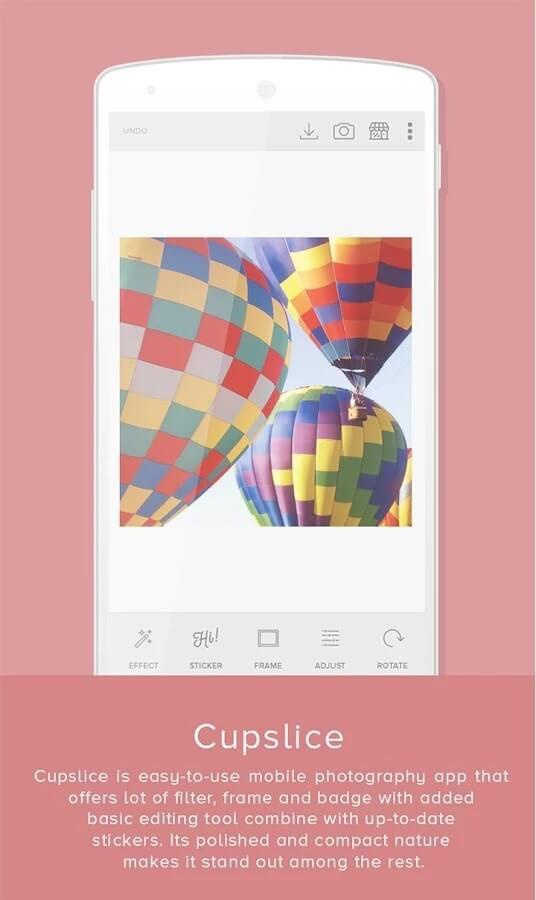
Приложение Cupslice способно обеспечить качественное редактирование фотографий. В нем есть все наиболее популярные фильтры, к фотографии можно добавить рамку или тематический стикер. Приложение создавалось с прицелом на публикацию фото в социальных сетях и позволяет сделать действительно эффектные фотографии. Главной особенностью Cupslice является большой выбор забавных стикеров, которыми можно сопроводить фото. Помимо большого количество фильтров в приложении есть все необходимое для редактирования: управление яркостью/контрастностью, цветовым тоном, насыщенностью.
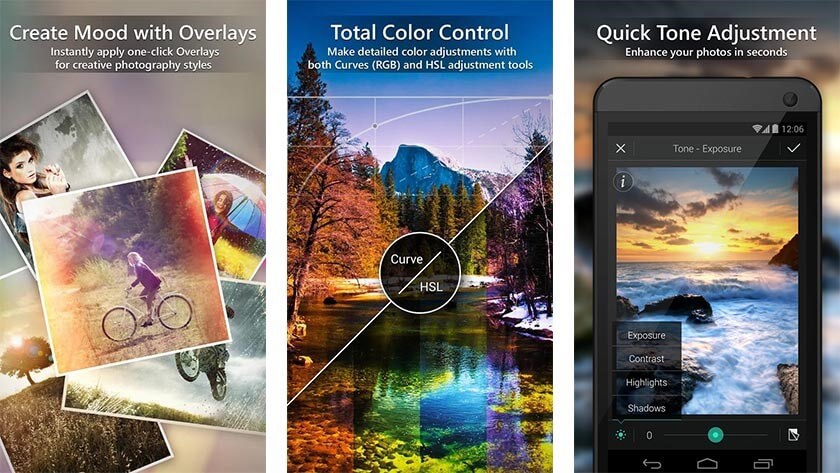
PhotoDirector является приложением, которое появилось сравнительно недавно, но уже завоевало популярность у пользователей. В нем есть все необходимые фильтры, но главное достоинство этого мобильного редактора заключается в наличии HSL-слайдеров, доступа к цветовым каналам RGB, регулировке баланса белого и других функций, которые позволяют получить снимок профессионального качества. С PhotoDirector редактировать фотографии очень легко, освоить этот инструмент может даже новичок, далекий от искусства ретуши. Приложение также обладает необходимым функционалом для создания коллажей, с его помощью можно удалить ненужные объекты с исходной фотографии. Готовые фотографии можно сразу же разместить в социальных сетях. PhotoDirector – это приложение для тех, кому недостаточно просто фильтров при обработки фотографий, сделанных на камеру смартфона.

Photo Editor by Aviary является одним из самых простых и популярных приложений для обработки фотографий. Как и большинство подобных приложений, оно позволяет редактировать фото в режиме «один клик». Редактор очень интуитивно понятный, в нем есть все нужные эффекты и фильтры. Также с его помощью можно быстро отрегулировать яркость, контрастность и насыщенность фотографии. Среди полезных функций следует отметить устранение эффекта «красных глаз», удаление пятен и других артефактов и отбеливание зубов.
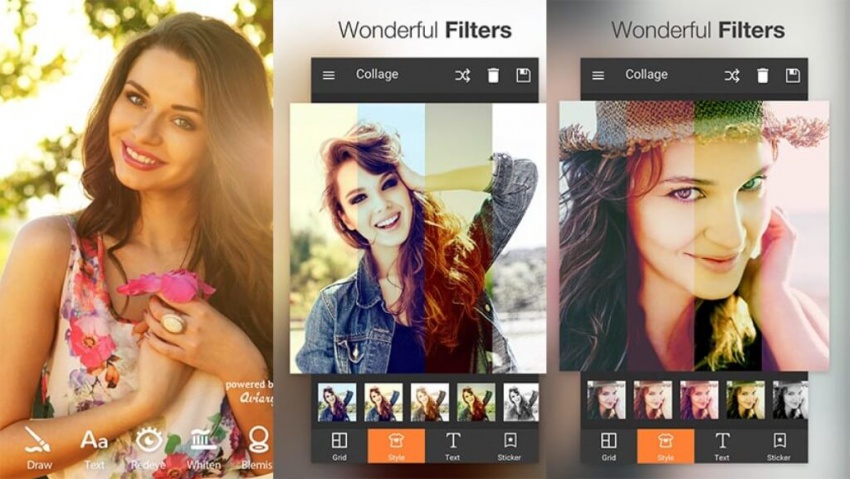
Приложение Photo Editor Pro стало очень популярным за счет большого количества интересных фильтров и эффектов. Установив это приложение на свой смартфон, пользователь обнаружит, что он может очень многое сделать при обработке фотографий. Photo Editor Pro также позволяет создавать коллажи и дополнять фото смешными стикерами. Интуитивно понятный интерфейс обеспечивает быстрое редактирование без лишних движений. Что есть еще: можно обрезать и поворачивать фото, менять яркость, контрастность и цветовой тон. Приложение понравится тем, кто предпочитает не тратить время на серьезную обработку и хочет улучшить исходное фото с помощью фильтров.
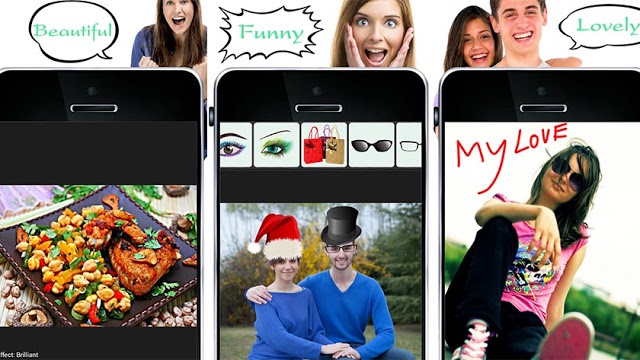
Мобильное приложение Photo Effects Pro позволяет раскрыть свой творческий потенциал, экспериментируя с эффектами, фильтрами, рамками и стикерами. В наличии более чем 40 фильтров и эффектов, но основное достоинство приложения заключается в возможности сопровождение фотографии текстом, набранным красивым шрифтом. Также пользователь может рисовать пальцем поверх исходного изображения. С помощью жестов можно вращать, перемещать и масштабировать кадр и тут же применять любые фильтры. Приложение автономно, с ним можно редактировать фото в оффлайн-режиме.
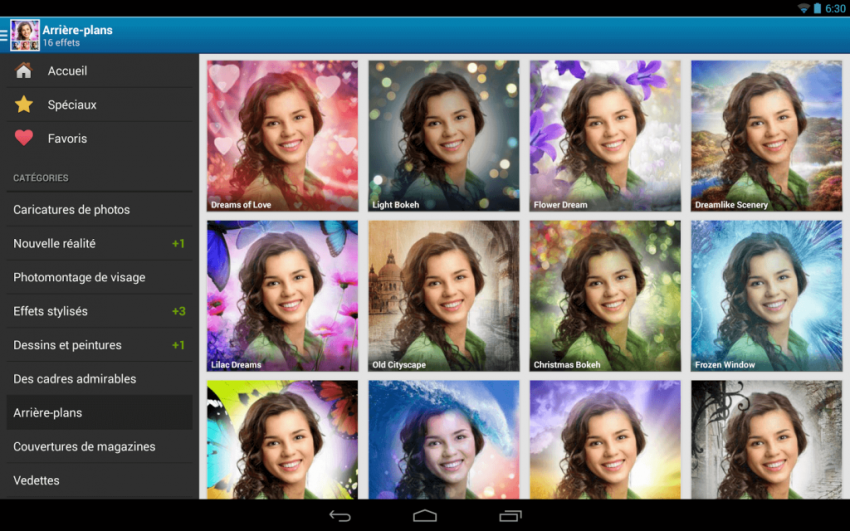
Удивительно, но почему-то приложение Photo Lab Pro не пользуется особой популярностью у пользователей. Вероятно, это как раз тот случай, когда слишком большой выбор функций только вредит. Пользователь может использовать более 640 фильтров – многих такое количество вводит в творческий ступор. Человек просто не знает, какой из сотен фильтров ему стоит использовать, а ведь есть еще рамки и различные эффекты. Но в целом приложение очень полезное, с его помощью можно улучшить практически любую фотографию. С помощью Photo Lab Pro можно применить к фотографии стилизованные эффекты, в результате чего фото будет выглядеть как дагерротип или как кадр из ретро-фильма. Можно воспользоваться одним из художественных фильтров, которые превратят исходный снимок в карандашный рисунок или картину, написанную масляными красками. Приложение позволяет монтировать сложные коллажи, также с его помощью можно отредактировать фон, убрать или добавить к фото различные объекты.
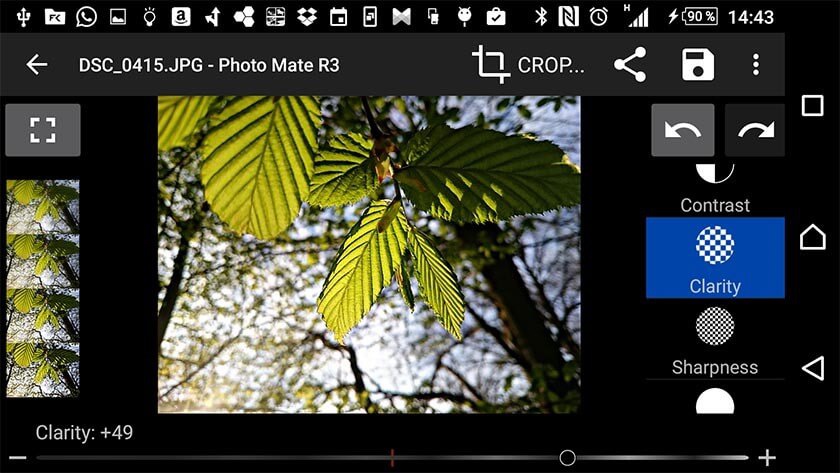
Приложение Photo Mate R3 появилось совсем недавно и постепенно набирает аудиторию пользователей. У Photo Mate R3 имеет большой потенциал, так как оно позволяет редактировать RAW-файлы. Данный функционал непременно оценят фотографы, которым порой бывает нужно быстро отредактировать фото в высоком качестве. Приложение работает как библиотека и исключает повреждение исходных снимков в результате ошибочных действий пользователей. Данное приложение подойдет профессиональным фотографам, функция Lens Collection поможет при автокоррекции дисторсии, виньетировании или устранении хроматических аберраций. В приложении можно работать с кривыми, корректирующими слоями, использовать такие инструменты, как кисть, лассо и градиент. Словом, это полноценный графический редактор в вашем кармане.
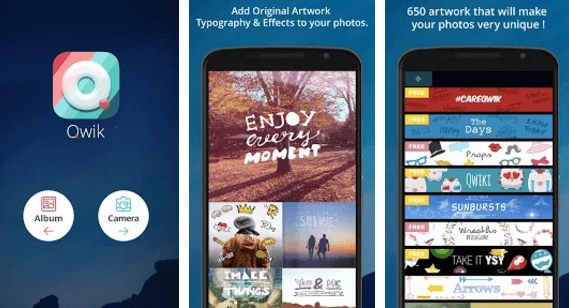
Простое в использовании приложение Qwik позволяет за пару минут внести большое количество изменений в исходную фотографию. Создатели приложения позаботились о том, чтобы пользователь мог без особых усилий отредактировать нужный снимок. В Qwik есть 41 фильтр, 600 стикеров, 51 шрифт и 43 варианта кадрирования снимка. Приложение понравится тем, кто любит добавлять к своим фото подписи или забавные картинки. Однако не стоит думать, что Qwik обладает ограниченным функционалом. Так как и в других приложениях, в нем можно масштабировать и поворачивать снимок, регулировать прозрачность и цвет любого элемента изображения. В нем есть все необходимое для того, чтобы отредактировать любую, даже не слишком удачную фотографию.


